TranslucentTB(Windows任务栏透明化工具)是一款十分好用的Windows任务栏透明半透明化助手。小编带来的这款TranslucentTB软件功能强大,简单易用,使用后可以帮助用户轻松将Windows任务栏设置成透明化状态,非常方便实用。软件支持Alpha和实时预览的高级颜色选择器,并且还可更改任务栏的颜色,用户可以在不同的效果之间进行切换,或者直接将任务栏设置为透明样式,该版本经过中文汉化破解处理,使用起来更加方便。欢迎有需要的朋友来下载使用。
软件特色:
1、支持简单的设置功能,不可以调整数值
2、一键设置透明,将底部的任务全部设置透明
3、目前win10的界面设置已经不能调整透明度
4、所以使用其他小软件调整一下也是不错的
5、支持快速设置,选择blur就可以转换半透明了
6、提供最实用的透明设置,点击clear就能选择全透明
功能特点:
1、支持alpha和实时预览的高级颜色选择器可更改任务栏的颜色
2、任务栏状态(选择一种 - 可以在除正常之外的每个状态上自定义)
3、模糊:会使任务栏略显模糊
4、清除:透明任务栏
5、正常:常规Windows样式。 (好像TranslucentTB没有运行)
6、不透明:没有透明度
7、流利:将为任务栏提供类似于Microsoft的Fluent Design指南的外观
8、动态模式(这些模式可以一起使用,每个模式都提供您可以自定义的任务栏状态和颜色)
9、动态Windows:如果窗口当前最大化,则会将任务栏更改为其他外观
10、动态开始菜单:打开开始菜单时将更改任务栏外观
11、Dynamic Cortana:当Cortana(或禁用Cortana的搜索菜单)打开时,将更改任务栏外观
12、动态时间轴/任务视图:当时间轴(或旧版本上的任务视图)打开时,将更改任务栏外观
13、能够显示或隐藏Aero Peek按钮。可随意定制或动态定制
使用说明:
自启动方法:
1、按住 win+R 打开“运行”对话框,输入 shell:startup ,回车或点击“确定”即可打开“用户启动文件夹”
2、右击“TranslucentTB.exe”,选择“创建快捷方式”
3、将快捷方式移入第一步打开的文件夹即可实现自启动
怎么设置开机全透明:
1、在上述开机自启文件夹里找到快捷方式,右击选择“属性”进入。
2、找到“目标”,在最后面先加一个空格,然后输入“--transparent”。
3、点击“确认”关闭窗口即可
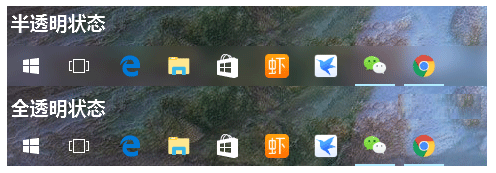


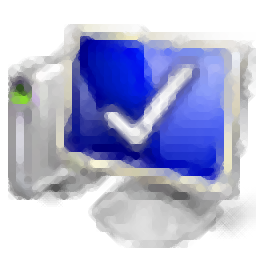


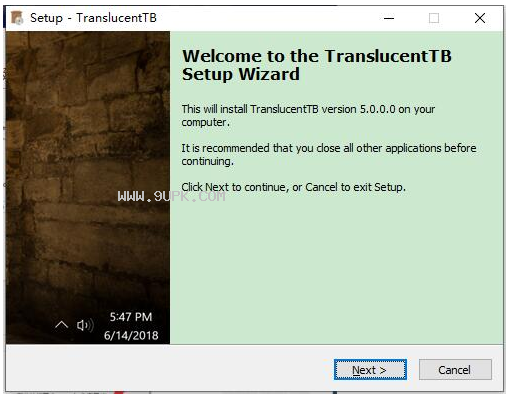

 海虹新健康 2.1.2安卓版
海虹新健康 2.1.2安卓版 掌上熙康 2.0.06.306安卓版
掌上熙康 2.0.06.306安卓版 身体健康助手 2.1安卓版
身体健康助手 2.1安卓版 猫觅 1.3.2安卓版
猫觅 1.3.2安卓版 爱康生活 1.1.4安卓版
爱康生活 1.1.4安卓版 小云医生 1.1.4安卓版
小云医生 1.1.4安卓版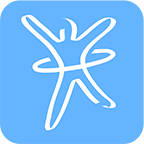 万达信息健康云 1.2.4安卓版
万达信息健康云 1.2.4安卓版 活力果 0.5.3安卓版
活力果 0.5.3安卓版 心衰管理 2.0.3安卓版
心衰管理 2.0.3安卓版 阳光妇儿 4.1.1安卓版
阳光妇儿 4.1.1安卓版 精至手机药典 2.7.3安卓版
精至手机药典 2.7.3安卓版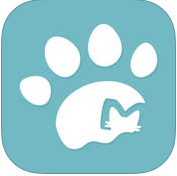 萌爪医生 1.4.1安卓版
萌爪医生 1.4.1安卓版![极品桌面V1.0.303.1中文绿色版[计算机桌面个性化软件]](http://pic.9upk.com/soft/UploadPic/2011-3/2011353331926690.gif) 极品桌面是一款计算机桌面系统个性化软件,它革新了人们使用windows桌面系统的方式。通过极品桌面安装程序,软件将自动识别和提取用户使用频率最高的快捷方式,并将它们摆放到用户最习惯使用的位置。
极品桌面是一款计算机桌面系统个性化软件,它革新了人们使用windows桌面系统的方式。通过极品桌面安装程序,软件将自动识别和提取用户使用频率最高的快捷方式,并将它们摆放到用户最习惯使用的位置。 ![WindowsPager 1.00 英文绿色版[虚拟桌面工具]](http://pic.9upk.com/soft/UploadPic/2011-3/2011371641170782.gif) WindowsPaper 是一款非常小巧实用强大的虚拟桌面软件,支持快捷键切换虚拟桌面和发送窗口到某一个虚拟桌面。非常适合 win7 系统。当然它也支持 XP 和 2000(2000 用户需要下载 ‘gdiplus.dll‘ 并复制到 WindowsPager 的 lib 文件夹下。)
WindowsPaper 是一款非常小巧实用强大的虚拟桌面软件,支持快捷键切换虚拟桌面和发送窗口到某一个虚拟桌面。非常适合 win7 系统。当然它也支持 XP 和 2000(2000 用户需要下载 ‘gdiplus.dll‘ 并复制到 WindowsPager 的 lib 文件夹下。) ![WinSplit Revolution 9.0.2多语绿色版[系统窗口平铺缩放布置工具]](http://pic.9upk.com/soft/UploadPic/2011-3/20113172092247644.gif) WinSplit Revolution 是一个小工具,让您方便地组织您打开的窗口为平铺、缩放和布置它们,使您的桌面一直处于最好用的状态。
WinSplit 对于高端的高分辨率 LCD 尤其有用,因为它帮助您有效管理众多打开的窗口。例...
WinSplit Revolution 是一个小工具,让您方便地组织您打开的窗口为平铺、缩放和布置它们,使您的桌面一直处于最好用的状态。
WinSplit 对于高端的高分辨率 LCD 尤其有用,因为它帮助您有效管理众多打开的窗口。例... ![BumpTop中文版2.5.6228特别版[3D桌面工具]](http://pic.9upk.com/soft/UploadPic/2011-3/201132013221757409.gif) BumpTop中文版 一个可使你的桌面变为极酷3D桌面的软件,采用了极酷的3D技术,把图标立体化,同时拖拽动作也是别有动感,充满智慧,你可以完全抛弃原先单调的2D和伪3D界面,这个界面操作起来是相当应手,同时还让人想起...
BumpTop中文版 一个可使你的桌面变为极酷3D桌面的软件,采用了极酷的3D技术,把图标立体化,同时拖拽动作也是别有动感,充满智慧,你可以完全抛弃原先单调的2D和伪3D界面,这个界面操作起来是相当应手,同时还让人想起... ![禹志城市天气预报V1.1中文绿色版[桌面天气预报工具]](http://pic.9upk.com/soft/UploadPic/2011-3/201132110211274731.gif) 一款漂亮的桌面天气预报软件,有两全功能模式和简单模式,简单模式透明显示在桌面上,不影响其它操作,全模式含多天预报和着衣,紫外线指数等,使用中国天气网提供的数据。
一款漂亮的桌面天气预报软件,有两全功能模式和简单模式,简单模式透明显示在桌面上,不影响其它操作,全模式含多天预报和着衣,紫外线指数等,使用中国天气网提供的数据。
 QQ2017
QQ2017 微信电脑版
微信电脑版 阿里旺旺
阿里旺旺 搜狗拼音
搜狗拼音 百度拼音
百度拼音 极品五笔
极品五笔 百度杀毒
百度杀毒 360杀毒
360杀毒 360安全卫士
360安全卫士 谷歌浏览器
谷歌浏览器 360浏览器
360浏览器 搜狗浏览器
搜狗浏览器 迅雷9
迅雷9 IDM下载器
IDM下载器 维棠flv
维棠flv 微软运行库
微软运行库 Winrar压缩
Winrar压缩 驱动精灵
驱动精灵